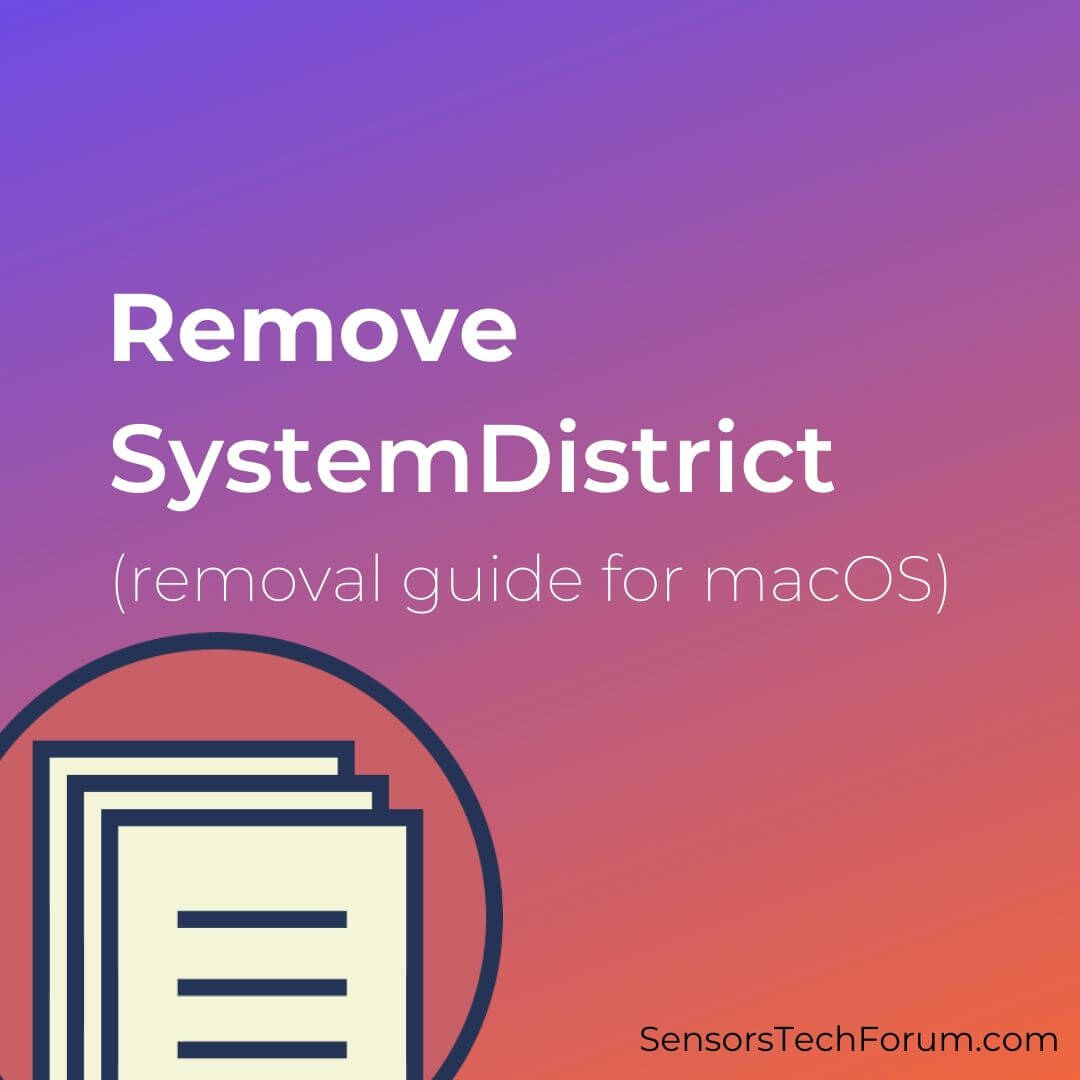多くのユーザーが検討します SystemDistrict ウイルスとして. 実際には, これは、ソフトウェアパッケージなどの怪しげな手法を介して拡散している、望ましくない可能性のあるプログラムです。, 悪意のある広告とハッキングされたWebサイト. Macシステムに影響を与えるために開発されました. システム上に存在すると、重大なセキュリティおよびプライバシー関連の問題が発生する可能性があります. プログラムがMacで実行されたら, SafariやChromeのメイン設定の一部が変更される可能性があります. セキュリティの専門家は、影響を受けるユーザーに、影響を検出したらすぐに影響を受けるMacからSystemDistrictを削除するようにアドバイスします.

脅威の概要
| 名前 | SystemDistrict PUP |
| タイプ | PUP |
| 簡単な説明 | Mac用のSafariおよびChromeブラウザを乗っ取る疑わしいアプリケーション. 知らないうちにブラウザの変更を行う. |
| 症状 | ホームページ, 好みのウェブブラウザの新しいタブページと検索エンジンは、デマ検索エンジンを表示するように設定できます. オンライン広告の数が増えると、ブラウザの速度が低下する可能性があります. 影響を受けるMacを起動するたびにプログラムが起動する場合があります. |
| 配布方法 | フリーウェアのインストール, バンドルパッケージ |
| 検出ツール |
システムがマルウェアの影響を受けているかどうかを確認する
ダウンロード
マルウェア除去ツール
|
| ユーザー体験 | フォーラムに参加する SystemDistrictPUPについて話し合う. |
Mac上のSystemDistrictウイルス – それは何をするためのものか?
SystemDistrictとは何ですか? 本当にウイルスなのか? SystemDistrict ユーザーが通常自分の意志でダウンロードしてインストールしないプログラムです. したがって、ユーザーなしでmacOSに侵入する潜在的に望ましくないプログラムとして分類されます’ 知識または許可. 過去数か月の間に、Mac用の多くの望ましくないアプリがマルウェアシーンに登場しました. Web全体に潜んでいることがわかった不要なアプリのいくつかの新しい名前は次のとおりです。 スイフトエンジン, BeginnerData と サーチパルス.
通常, これらのアプリは、Macシステムにインストールされているブラウザーに影響を与え、影響を受けるユーザーにスポンサー付きコンテンツの表示を開始できるようにすることを目的として作成されています。. これを行うことによって, PUPは、広告モデルのクリック課金制を介して所有者に収益をもたらします. 上記の問題はそれほど悪くは聞こえませんが, セキュリティの専門家は、SystemDistrictフォームの影響を受けるMacなどの不要なアプリを完全に削除することを強くお勧めします.
そしてここに理由があります. SystemDistrictがMacで構成ファイルを実行できるようになるとすぐに, 重要なシステムとブラウザの設定を変更する一連の操作を実装します. 結果として, アプリは、ファイルをより適切に非表示にし、削除をより困難にするために、新しいユーザープロファイルを作成できます. また、影響を受けるシステムが起動されるたびに自動起動を有効にする特定のエントリを作成することもできます. 次に、PUPはSafariなどの一般的なブラウザで特定のブラウザ設定を変更できます, クロム, Firefox, オペラ, 等. 影響を受けるブラウザでさまざまなタイプのオンライン広告をプッシュできるようにすることを目的としています. SystemDistrictによって表示される可能性のある広告は、次のタイプである可能性があります:
- ポップアップ.
- ブラウザのリダイレクト.
- プッシュ通知.
- バナー.
- ハイライトされたテキスト広告.
- 広告でサポートされている検索結果.
MacがいわゆるSystemDistrictウイルスの影響を受けた後に静かに発生する可能性のあるさらに別の問題は、プライバシー違反です。. の大多数以来 Mac用のPUP スポンサー付きのWebサイトにアクセスするようにだましてください, 彼らはあなたのオンライン行動をスパイし、あなたが興味を持ちそうなコンテンツをよりよく特定しようとします. に データを収集します SystemDistrictのようなアプリは、次のようなさまざまな追跡テクノロジーをアクティブにします クッキー, スクリプト, Webビーコン, 等. アプリの所有者は、収集した詳細を受け取ったら、広告キャンペーンを構成し、影響を受けるブラウザーでターゲットを絞った広告を配信するように不要なアプリを設定できます。.
総括する, SystemDistrictは、システムや個人データを危険にさらすために開発されたものではないため、ウイルスではありません。. でも, このプログラムがMacで実行されている限り, それはあなたのオンラインセキュリティを混乱させます. さらに, システム上でのその存在は、ファイルを使用してアクティブなセキュリティ対策をバイパスし、知らないうちにシステムに侵入する方法を知っている経験豊富なハッカーによって悪用される可能性があります.
Mac上のSystemDistrict不要なアプリ – それはどのように広がるのか?
Macで不要なSystemDistrictを実行した瞬間を逃した可能性があります. これは、このような潜在的に望ましくないプログラムは、通常、ソフトウェアのバンドルなどの怪しげな手法の助けを借りて配信されるという事実によるものです。, 破損したフリーウェアインストーラー, さまざまなトレントファイルおよびその他. これらのテクニックはすべて、インストールプロセスに気付かずに不要なプログラムをインストールするように仕向けることを目的としています。.
したがって、別の便利なアプリをインストールしているときにSystemDistrictをインストールした可能性があります. 不運にも, 追加されたエクストラに関する情報が適切に開示されることはめったにないため、一部のエクストラアプリの存在に気付かずにインストールに同意するのは簡単です。. そのため、詳細/カスタムセットアップオプションのヘルプをお勧めします. マークを外さないとデフォルトでインストールされる追加のアプリに関する情報が含まれている場合があります.
Macのセキュリティのために, SystemDistrictの完全な削除を検討するのが最善です “ウイルス” 影響を受けるブラウザとシステムから.

影響を受けるSafariおよびmacOSからSystemDistrictPUPを削除する方法
SystemDistrictを、Macシステムで作成したすべてのエントリとともに削除するため, 正確な順序でいくつかの削除手順を完了する必要があります. 以下のガイドは、手動および自動の削除アプローチを示しています. 不要なプログラムによってインストールされたファイルを完全に取り除き、macOSのセキュリティを強化するため, 手順を組み合わせることをお勧めします. 手動によるSystemDistrictの削除は、高度なコンピュータースキルを必要とする非常に複雑なプロセスである可能性があります. 手動の手順に慣れていない場合, ガイドの自動部分に移動します.
さらに質問がある場合、または削除プロセスについてさらにサポートが必要な場合, コメントを残すことを躊躇しないでください.
取り外し前の準備手順:
以下の手順を開始する前に, 最初に次の準備を行う必要があることに注意してください:
- 最悪の事態が発生した場合に備えてファイルをバックアップする.
- スタンドにこれらの手順が記載されたデバイスを用意してください.
- 忍耐力を身につけましょう.
- 1. Mac マルウェアをスキャンする
- 2. 危険なアプリをアンインストールする
- 3. ブラウザをクリーンアップする
ステップ 1: Scan for and remove SystemDistrict PUP files from your Mac
When you are facing problems on your Mac as a result of unwanted scripts and programs such as SystemDistrict PUP, 脅威を排除するための推奨される方法は、マルウェア対策プログラムを使用することです。. SpyHunter for Macは、Macのセキュリティを向上させ、将来的に保護する他のモジュールとともに、高度なセキュリティ機能を提供します.

すばやく簡単なMacマルウェアビデオ削除ガイド
ボーナスステップ: Macをより速く実行する方法?
Macマシンは、おそらく最速のオペレーティングシステムを維持しています. まだ, Macは時々遅くなり遅くなります. 以下のビデオガイドでは、Macの速度が通常より遅くなる可能性のあるすべての問題と、Macの速度を上げるのに役立つすべての手順について説明しています。.
ステップ 2: Uninstall SystemDistrict PUP and remove related files and objects
1. ヒット ⇧+⌘+U ユーティリティを開くためのキー. 別の方法は、「実行」をクリックしてから「ユーティリティ」をクリックすることです。, 下の画像のように:

2. アクティビティモニターを見つけてダブルクリックします:

3. アクティビティモニターで、疑わしいプロセスを探します, belonging or related to SystemDistrict PUP:


4. クリックしてください "行け" もう一度ボタン, ただし、今回は[アプリケーション]を選択します. 別の方法は、⇧+⌘+Aボタンを使用することです.
5. [アプリケーション]メニュー, 疑わしいアプリや名前の付いたアプリを探す, similar or identical to SystemDistrict PUP. あなたがそれを見つけたら, アプリを右クリックして、[ゴミ箱に移動]を選択します.

6. 選択する アカウント, その後、をクリックします ログインアイテム 好み. Macには、ログイン時に自動的に起動するアイテムのリストが表示されます. Look for any suspicious apps identical or similar to SystemDistrict PUP. 自動実行を停止したいアプリにチェックを入れて、 マイナス (「-」) それを隠すためのアイコン.
7. 以下のサブステップに従って、この脅威に関連している可能性のある残りのファイルを手動で削除します。:
- に移動 ファインダ.
- 検索バーに、削除するアプリの名前を入力します.
- 検索バーの上にある2つのドロップダウンメニューを次のように変更します 「システムファイル」 と 「含まれています」 削除するアプリケーションに関連付けられているすべてのファイルを表示できるようにします. 一部のファイルはアプリに関連していない可能性があることに注意してください。削除するファイルには十分注意してください。.
- すべてのファイルが関連している場合, を保持します ⌘+A それらを選択してからそれらを駆動するためのボタン "ごみ".
In case you cannot remove SystemDistrict PUP via ステップ 1 その上:
アプリケーションまたは上記の他の場所でウイルスファイルおよびオブジェクトが見つからない場合, Macのライブラリで手動でそれらを探すことができます. しかし、これを行う前に, 以下の免責事項をお読みください:
1. クリック "行け" その後 "フォルダに移動" 下に示すように:

2. 入力します "/ライブラリ/LauchAgents/" [OK]をクリックします:

3. Delete all of the virus files that have similar or the same name as SystemDistrict PUP. そのようなファイルがないと思われる場合, 何も削除しないでください.

次の他のライブラリディレクトリでも同じ手順を繰り返すことができます:
→ 〜/ Library / LaunchAgents
/Library / LaunchDaemons
ヒント: 〜 わざとそこにあります, それはより多くのLaunchAgentにつながるからです.
ステップ 3: Remove SystemDistrict PUP – related extensions from Safari / クロム / Firefox









SystemDistrict PUP-FAQ
What is SystemDistrict PUP on your Mac?
The SystemDistrict PUP threat is probably a potentially unwanted app. に関連している可能性もあります Macマルウェア. もしそうなら, このようなアプリは Mac の速度を大幅に低下させたり、広告を表示したりする傾向があります. また、Cookieやその他のトラッカーを使用して、MacにインストールされているWebブラウザから閲覧情報を取得することもできます。.
Mac はウイルスに感染する可能性がありますか?
はい. 他のデバイスと同じくらい, Apple コンピュータはマルウェアに感染します. Apple デバイスは頻繁にターゲットにされるわけではないかもしれません マルウェア 著者, ただし、ほぼすべての Apple デバイスが脅威に感染する可能性があるのでご安心ください。.
Mac の脅威にはどのような種類がありますか?
Mac ウイルスに感染した場合の対処方法, Like SystemDistrict PUP?
パニックになるな! 最初にそれらを分離し、次にそれらを削除することにより、ほとんどのMacの脅威を簡単に取り除くことができます. そのために推奨される方法の 1 つは、評判の良いサービスを使用することです。 マルウェア除去ソフトウェア 自動的に削除を処理してくれる.
そこから選択できる多くのMacマルウェア対策アプリがあります. Mac用のSpyHunter 推奨されるMacマルウェア対策アプリの1つです, 無料でスキャンしてウイルスを検出できます. これにより、他の方法で行う必要がある手動での削除にかかる時間を節約できます。.
How to Secure My Data from SystemDistrict PUP?
いくつかの簡単なアクションで. 何よりもまず, これらの手順に従うことが不可欠です:
ステップ 1: 安全なコンピューターを探す 別のネットワークに接続します, Macが感染したものではありません.
ステップ 2: すべてのパスワードを変更する, 電子メールのパスワードから始めます.
ステップ 3: 有効 二要素認証 重要なアカウントを保護するため.
ステップ 4: 銀行に電話して クレジットカードの詳細を変更する (シークレットコード, 等) オンラインショッピングのためにクレジットカードを保存した場合、またはカードを使用してオンラインアクティビティを行った場合.
ステップ 5: 必ず ISPに電話する (インターネットプロバイダーまたはキャリア) IPアドレスを変更するように依頼します.
ステップ 6: あなたの Wi-Fiパスワード.
ステップ 7: (オプション): ネットワークに接続されているすべてのデバイスでウイルスをスキャンし、影響を受けている場合はこれらの手順を繰り返してください。.
ステップ 8: マルウェア対策をインストールする お持ちのすべてのデバイスでリアルタイム保護を備えたソフトウェア.
ステップ 9: 何も知らないサイトからソフトウェアをダウンロードしないようにし、近づかないようにしてください 評判の低いウェブサイト 一般に.
これらの推奨事項に従う場合, ネットワークとAppleデバイスは、脅威や情報を侵害するソフトウェアに対して大幅に安全になり、将来的にもウイルスに感染せずに保護されます。.
あなたが私たちで見つけることができるより多くのヒント MacOSウイルスセクション, Macの問題について質問したりコメントしたりすることもできます.
About the SystemDistrict PUP Research
SensorsTechForum.comで公開するコンテンツ, this SystemDistrict PUP how-to removal guide included, 広範な研究の結果です, あなたが特定のmacOSの問題を取り除くのを助けるためのハードワークと私たちのチームの献身.
How did we conduct the research on SystemDistrict PUP?
私たちの調査は独立した調査に基づいていることに注意してください. 私たちは独立したセキュリティ研究者と連絡を取り合っています, そのおかげで、最新のマルウェア定義に関する最新情報を毎日受け取ることができます, さまざまな種類のMacの脅威を含む, 特にアドウェアと潜在的に不要なアプリ (PUA).
さらに, the research behind the SystemDistrict PUP threat is backed with VirusTotal.
Macマルウェアによってもたらされる脅威をよりよく理解するため, 知識のある詳細を提供する以下の記事を参照してください.